Salut Habr! Une pensée s'est glissée dans ma tête, et je le pense. Et est venu avec. Il s'agit de la terrible injustice du fabricant, qui n'a absolument rien coûté pour ajouter des modules à UEFI Bios pour prendre en charge le démarrage à partir de NVMe via des adaptateurs sur les cartes mères sans emplacement m.2 (qui, soit dit en passant, a été implémenté sans aucun doute par les Chinois sur les cartes mères HuananZhi). Vraiment pas possible - j'ai pensé et j'ai commencé à creuser. J'ai déterré un tas de conseils inopérants, à quelques reprises, j'ai tourné la carte mère, mais j'ai eu le mien. Dans
cet article, j'ai tiré la part du lion des informations utiles. Mais ici, il y a beaucoup d'embûches. Par exemple, il est complètement difficile de savoir à quel index les modules sont écrits. Nous allons donc commencer à modifier notre bios. Attention! Ce matériel s'applique UNIQUEMENT à AMI Aptio Bios et à aucun autre, donc si vous ne l'avez pas, n'hésitez pas à passer.
Pour commencer,
téléchargez les outils. Après avoir déballé dans un dossier pratique, téléchargez le BIOS du modèle le plus proche avec prise en charge NVMe (pour P9X79 c'est Sabertooth X99) et le BIOS d'origine pour notre carte mère. Nous mettons le BIOS téléchargé dans le dossier de l'outil, lancons MMTool et ouvrons le BIOS avec le support NVMe:
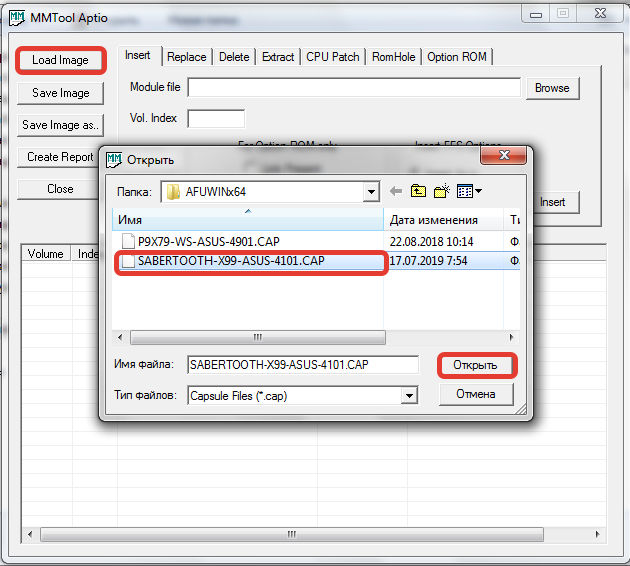
Ensuite, nous allons dans l'onglet Extraire, trouvons et extrayons les modules dont nous avons besoin (NvmeInt13, Nvme, NvmeSmm), tapez les noms identiques à l'extension .ffs et cliquez sur Extraire, laissez les options «Tel quel»:

Une fois tous les modules supprimés, ouvrez l'invite de commande de l'administrateur et accédez au dossier tools \ AFUWINx64
Là, nous supprimons le vidage:
afuwinx64.exe Extracted.rom /O
Accédez à MMtool et ouvrez notre vidage.
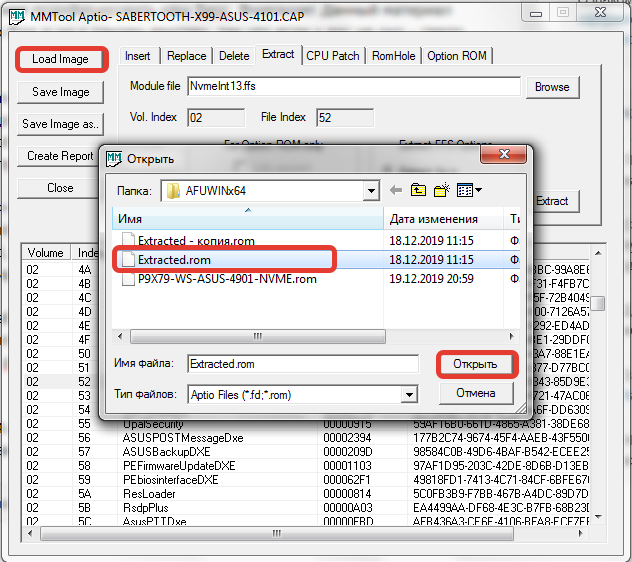
Accédez à l'onglet Insertion et cliquez TOUJOURS sur l'index 02 dans le champ (pour différentes cartes mères, les indices peuvent différer, regardez l'index dans lequel les modules NVMe étaient initialement situés et comparez le contenu avec le BIOS cible).
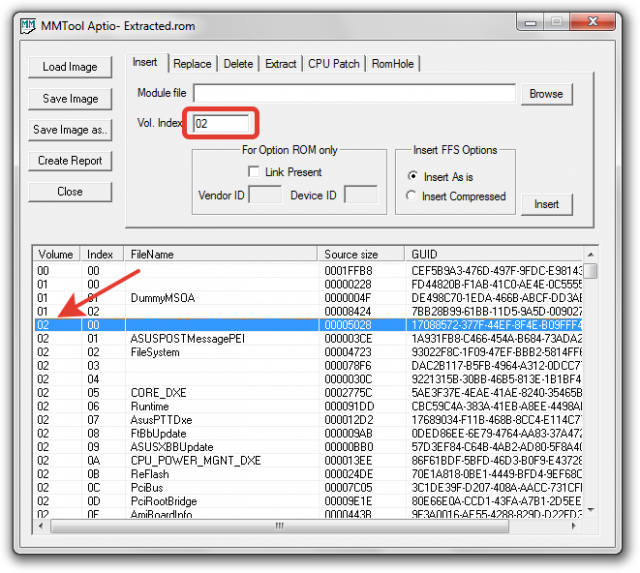
Ensuite, cliquez sur Parcourir et recherchez nos modules extraits:
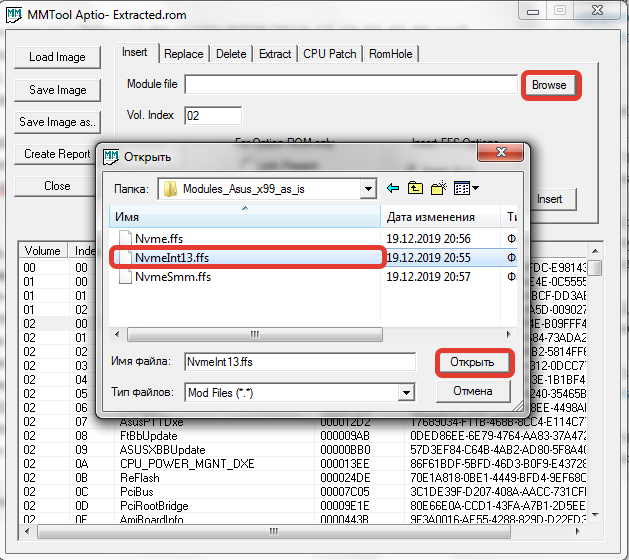
Nous appuyons sur Insérer (l'option «Tel quel») et répétons l'action pour les modules restants, en suivant l'ordre, comme dans le BIOS avec prise en charge NVMe (j'ai NvmeInt13, Nvme, NvmeSmm). Ensuite, nous trouvons nos nouveaux modules dans la liste afin de nous assurer qu'ils sont tous en place et dans le bon ordre:
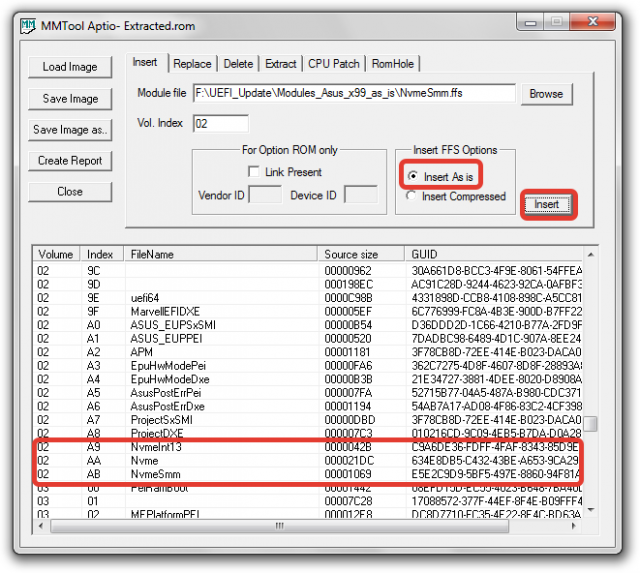
Cliquez sur Enregistrer l'image sous et enregistrez le BIOS modifié dans le dossier AFUWINx64. Dans le même dossier, nous plaçons le BIOS d'origine de notre carte mère et procédons au firmware. Nous cousons d'abord le bios original afin de contourner la protection:
afuwinx64.exe P9X79-WS-ASUS-4901.CAP
Ensuite, nous cousons notre modification:
afuwinx64.exe P9X79-WS-ASUS-4901-NVME.rom /GAN
En conséquence, nous substituons nos noms de fichiers. Après le redémarrage, notre BIOS pourra démarrer à partir de NVMe.
Après la mise à jour du BIOS, vous trouverez un tas de périphériques avec un point d'exclamation dans le gestionnaire. Il est traité simplement: téléchargez le pilote du chipset à partir des modules donneurs de la carte mère et installez-le sur la machine cible.
TOUTES LES ACTIONS QUE VOUS FAITES À VOS PROPRES ET À VOS RISQUES, L'AUTEUR DU MATÉRIEL N'EST PAS
LA RESPONSABILITÉ NE RÉPOND PAS!ICI, vous pouvez télécharger le BIOS que j'ai assemblé pour Asus P9X79 WS version 4901 avec le support de NVMe.